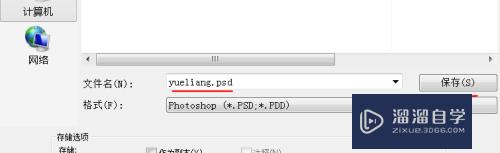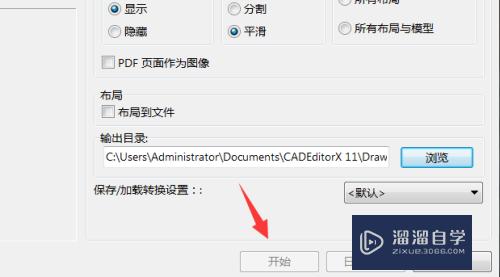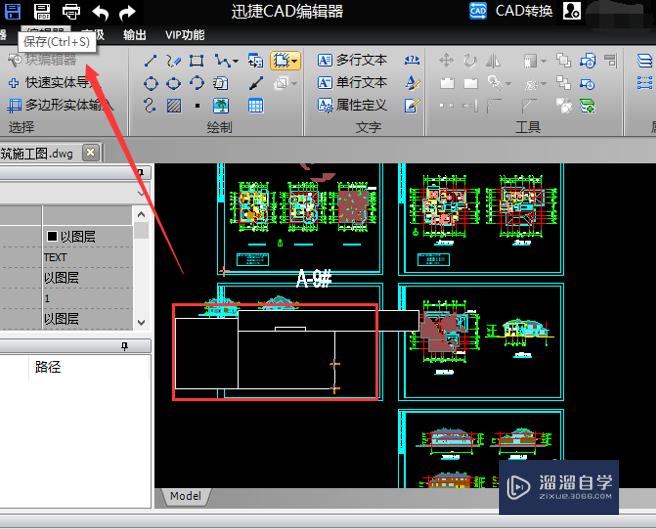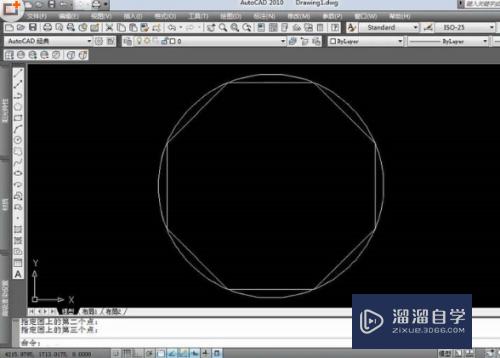CAD自动捕捉怎么设置放大缩小(cad自动捕捉怎么设置放大缩小图形)优质
CAD上的对象捕捉标志对于一些朋友来说可能太小或者太大了。经常在捕捉修改图形的时候。因为捕捉大小不合适导致不够精准。那么CAD自动捕捉怎么设置放大缩小?下面来告诉大家。
点击观看“CAD”视频教程。帮助你更好的上手
工具/软件
硬件型号:华硕无畏15
系统版本:Windows7
所需软件:CAD2018
方法/步骤
第1步
首先大家点击CAD左上角的【A】图标
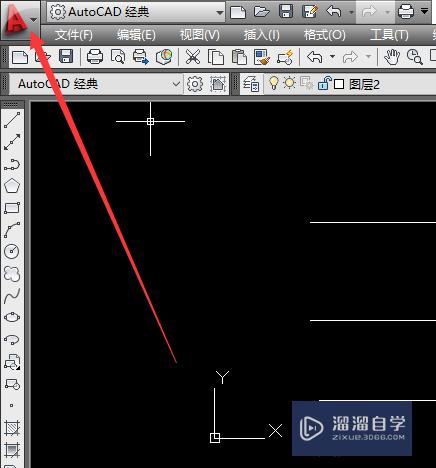
第2步
然后在弹出的菜单中点击【选项】
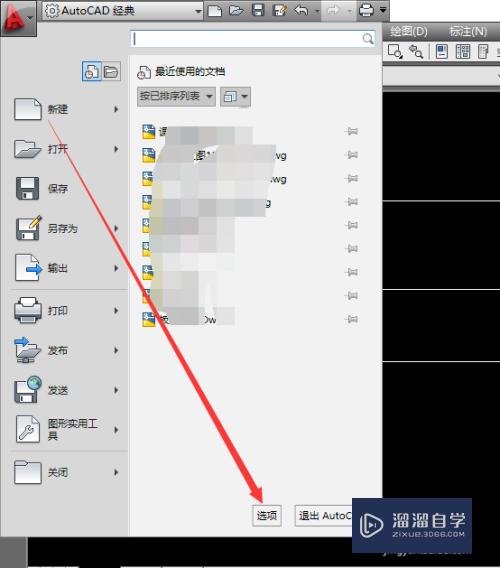
第3步
接着我们在弹窗中点击【草图】
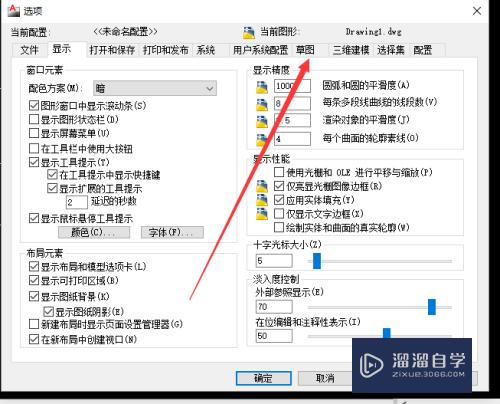
第4步
之后拉动调节条调节捕捉标记的大小
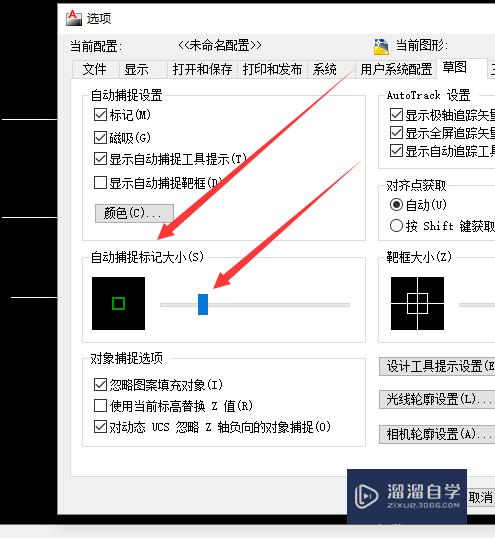
第5步
调节好后点击窗口右下角的确定
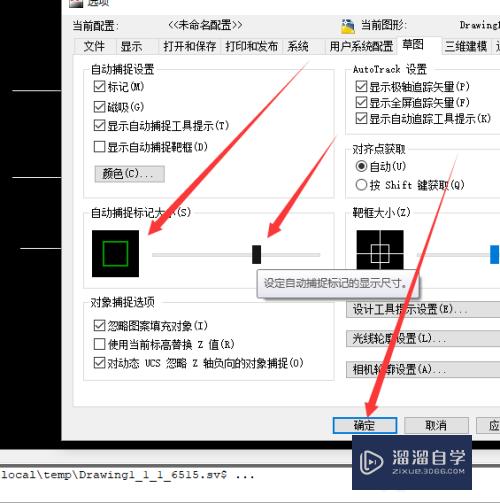
第6步
最后回到CAD页面上。我们可以看到自动捕捉对象标志明显变大啦
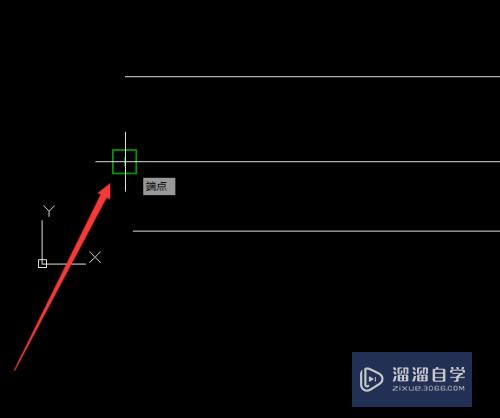
以上关于“CAD自动捕捉怎么设置放大缩小(cad自动捕捉怎么设置放大缩小图形)”的内容小渲今天就介绍到这里。希望这篇文章能够帮助到小伙伴们解决问题。如果觉得教程不详细的话。可以在本站搜索相关的教程学习哦!
更多精选教程文章推荐
以上是由资深渲染大师 小渲 整理编辑的,如果觉得对你有帮助,可以收藏或分享给身边的人
本文标题:CAD自动捕捉怎么设置放大缩小(cad自动捕捉怎么设置放大缩小图形)
本文地址:http://www.hszkedu.com/68343.html ,转载请注明来源:云渲染教程网
友情提示:本站内容均为网友发布,并不代表本站立场,如果本站的信息无意侵犯了您的版权,请联系我们及时处理,分享目的仅供大家学习与参考,不代表云渲染农场的立场!
本文地址:http://www.hszkedu.com/68343.html ,转载请注明来源:云渲染教程网
友情提示:本站内容均为网友发布,并不代表本站立场,如果本站的信息无意侵犯了您的版权,请联系我们及时处理,分享目的仅供大家学习与参考,不代表云渲染农场的立场!